您好,登錄后才能下訂單哦!
您好,登錄后才能下訂單哦!
這篇文章主要介紹“xmanager無法連接linux如何解決”的相關知識,小編通過實際案例向大家展示操作過程,操作方法簡單快捷,實用性強,希望這篇“xmanager無法連接linux如何解決”文章能幫助大家解決問題。
解決方法:1、修改“/etc/X11/xdm/Xaccess”等文件的指定內容,并確保“/etc/X11/xdm/Xservers”的屬性為444,“/etc/X11/xdm/Xsetup_0”的屬性為755;2、利用“vi /etc/X11/xdm/xdm-config”注釋掉文件中的指定內容;3、利用“/etc/init.d/iptables stop”關閉防火墻即可。
本教程操作環境:linux7.3系統、Dell G3電腦。
解決方法:
Step1:
編輯/etc/X11/xdm/Xaccess,將下面的行:
#* # any host can get a login window
改為:
* # any host can get a login window
修改/etc/X11/gdm/gdm.conf,找到下面的信息:
[xdmcp] Enable=0 或Enable=false
修改為:
[xdmcp] Enable=1 或Enable=true
并確保以下信息存在:
Port=177
修改/etc/inittab,將
id:3:initdefault:
修改為:
id:5:initdefault:
確保/etc/X11/xdm/Xservers的屬性為444,/etc/X11/xdm/Xsetup_0的屬性為755
Step2:
#vi /etc/X11/xdm/xdm-config
在最后一行: DisplayManager.requestPort: 0 前面加!號注釋掉此行。
#vi /etc/X11/xdm/Xservers
在最后一行::0 local /usr/X11R6/bin/X 前面加#號注釋掉這一行。
最后運行#xdm.這樣使用xmanager等工具就可以連接Linux了!
如果想要每次啟動自動啟動xdm,那么請在/etc/rc.d/rc.local文件尾部加入。/etc/X11R6/bin/xdm(執行xdm的腳本,路徑可能會不一致,用which xdm查找即可)
Step3:
關閉防火墻
/etc/init.d/iptables stop
xmanager連接linux桌面教程
可視化桌面可以用vnc 和xmanager 但vnc不支持中文, 看了下網上博客千篇一律 自己解決后總結了一篇
xmanager連接linux桌面的步驟如下:
運行軟件,依次點擊文件、新建、Xstart會話,會彈出對話框。
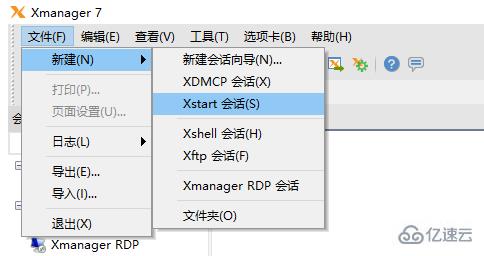
在會話屬性中輸入主機ip,登錄服務器所需要的用戶名和密碼。接著在執行命令下方的文本框中輸入/usr/bin/gnome-session,然后點擊確定。
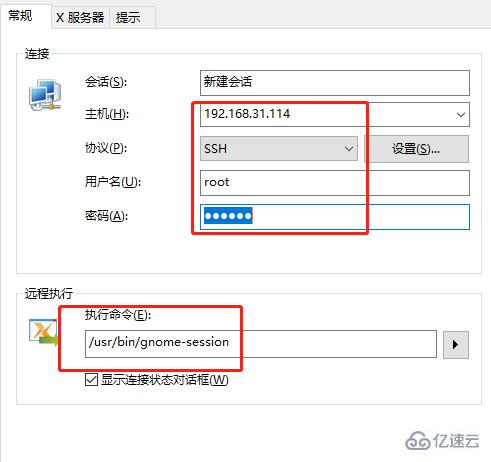
點擊確定,然后在會話管理中雙擊剛剛新建的對話。
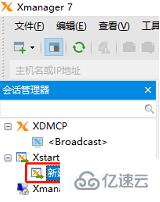
等待服務器連接和驗證成功后,就可以連接到linux系統的界面了。
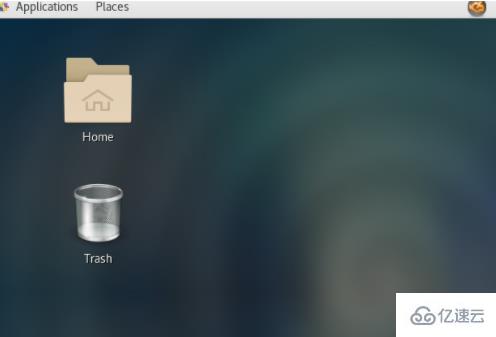
關于“xmanager無法連接linux如何解決”的內容就介紹到這里了,感謝大家的閱讀。如果想了解更多行業相關的知識,可以關注億速云行業資訊頻道,小編每天都會為大家更新不同的知識點。
免責聲明:本站發布的內容(圖片、視頻和文字)以原創、轉載和分享為主,文章觀點不代表本網站立場,如果涉及侵權請聯系站長郵箱:is@yisu.com進行舉報,并提供相關證據,一經查實,將立刻刪除涉嫌侵權內容。